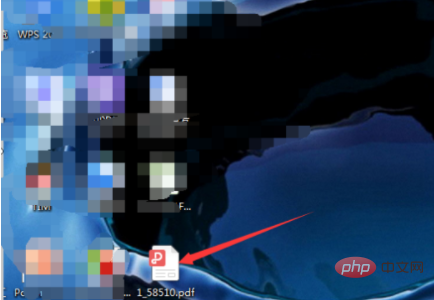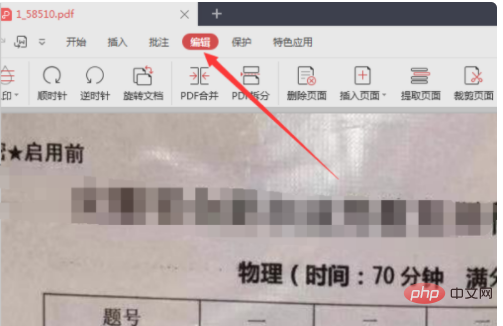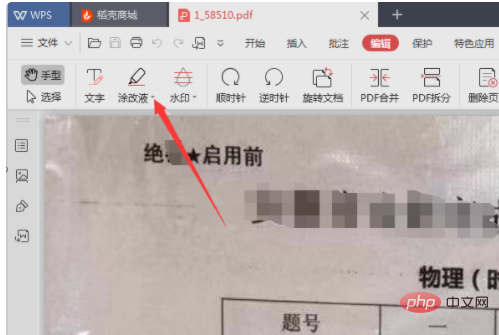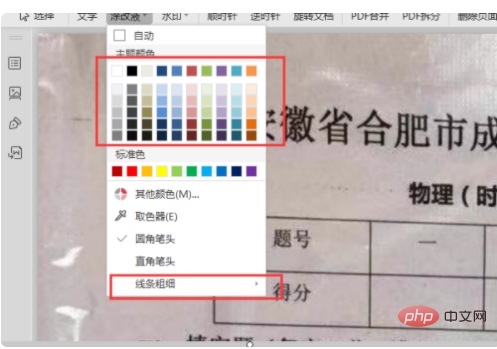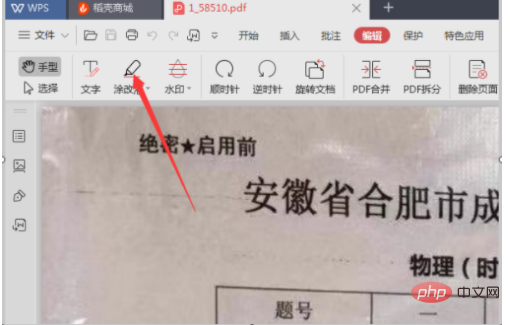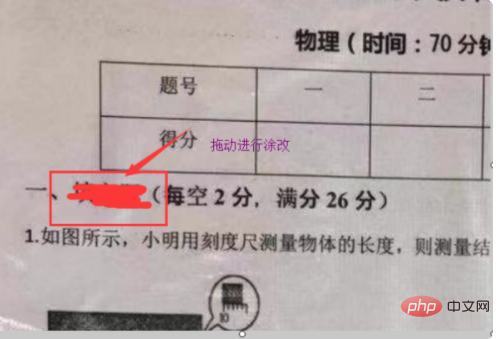PDF にテキストを適用する方法: まず、操作する必要のある PDF ファイルをダブルクリックして開きます。次に、ページ上部のツールバーの編集オプションをクリックして、PDF 編集ファイルを開きます。ツール ボックス; 次に、修正液のドロップダウン メニューを開いて修正液のスタイルを設定し、最後に、必要な修正液の色と修正液の線の太さを選択し、修正を行います。

#この記事の動作環境: Windows7 システム、WPS Office pdf2019 バージョン、Dell G3 コンピューター。
推奨:「
プログラミング入門」
1. 操作が必要な PDF ファイルをダブルクリックして開き、PDF ファイルを入力します。
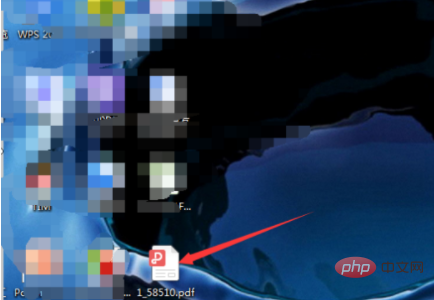
#2. PDF ページに入ったら、ページ上部のツールバーの [編集] オプションをクリックして、PDF 編集ファイル ツール ボックスを開きます。
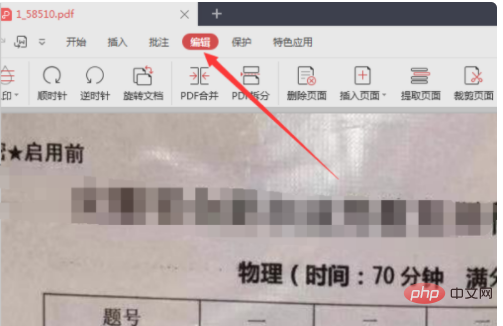
#3. 編集ツール ボックス インターフェイスを開いた後、ツール ボックスの修正液オプションの下にある三角形のドロップダウン メニュー オプションをクリックして、修正液ドロップダウン メニューを開きます。ダウンメニューで修正液のスタイルを設定します。
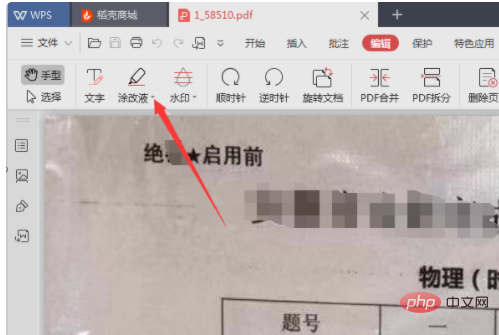
#4. ドロップダウン メニューをクリックして、目的の修正液の色と修正液の線の太さを選択します。
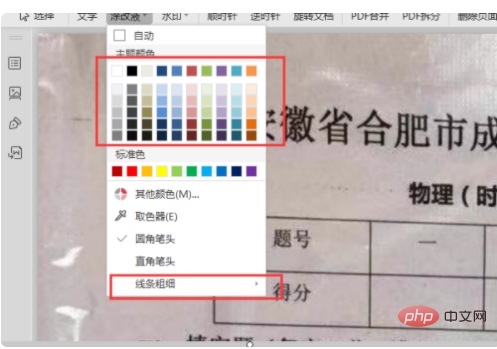
#5. 選択が完了したら、修正液オプションを再度クリックして PDF 修正液機能を有効にします。
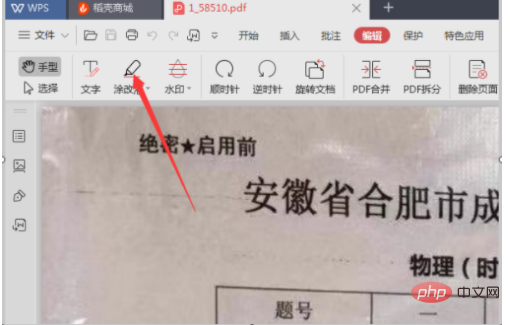
#6. 変更が必要な部分をマウスの左ボタンでドラッグすると、PDF ファイルの部分的な変更が完了します。
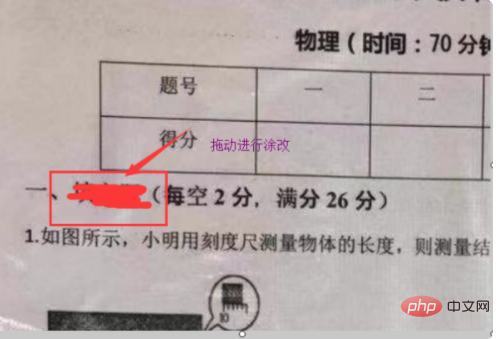
以上がPDF内の文字を消す方法の詳細内容です。詳細については、PHP 中国語 Web サイトの他の関連記事を参照してください。